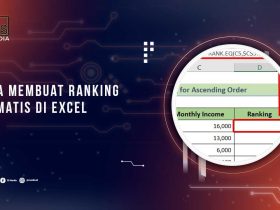Teruntuk kamu yang masih merasa bingung dengan cara mengirim foto dari iphone ke android, maka kamu bisa menyimak penjelasan kali ini.
Di jaman modern seperti sekarang penggunaan hp semakin meningkat mulai dari iPhone sampai android.
Sehingga tidak herin, jika saat ini sudah banyak pengguna yang sering kesulitan ketika dua HP yang berbeda harus saling terhubung untuk mengirimkan atau mentransfer berbagai file seperti foto, video, PDF dan yang lain sebagainya.
Kamu juga tidak perlu khawatir, meskipun iphone dan Android itu beda sistem operasi. Namun kamu masih tetap bisa berbagi foto dengan sangat mudah dan praktis dengan menggunakan beberapa metode.
Cara Kirim Foto dari iPhone ke Android
Sebenarnya cara mengirimkan foto dari iPhone ke Android dapat dilakukan dengan berbagai fitur yang ada di dalam HP maupun dengan menggunakan bantuan aplikasi pihak ketiga yang tentunya bisa kamu unduh melalui Google play store maupun app store.
Nah bagi kamu yang belum mengetahui caranya, maka kamu dapat mengikuti langkah-langkah yang akan kami bagikan berikut ini:
1. Google Drive
Metode pertama yang dapat kamu lakukan untuk mengirimkan foto dari iphone ke android yaitu melalui Google drive.
Google drive ini merupakan salah satu aplikasi bawaan yang biasanya terdapat pada kebanyakan hp android.
Apabila iphone yang kamu miliki belum mempunyai aplikasinya, maka kamu dapat menginstalnya terlebih dahulu di app store.
Perlu kamu ketahui bahwa google Drive ini dapat menyimpan berbagai file, karena kapasitasnya sekitar 15 GB.
Oleh karena itu, kamu bisa memanfaatkan google drive ini untuk mentransfer foto dari hp iphone ke Android, berikut ini caranya:
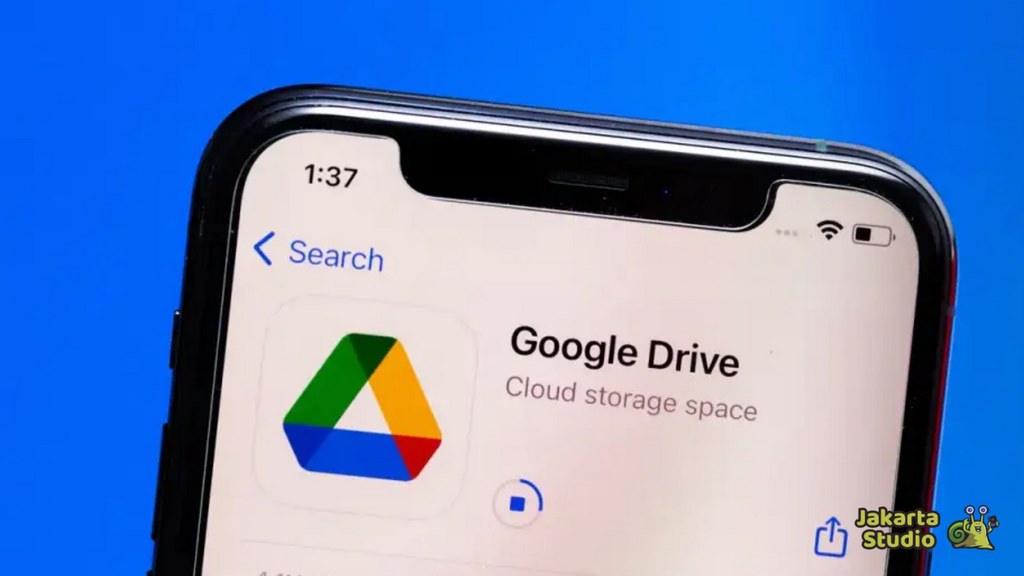
- Pertama-tama kamu bisa menginstall aplikasi Google drive dari app store yang ada di hp iPhone kamu.
- Kemudian tinggal buka aplikasi Google drive dan masuk dengan menggunakan akun Google.
- Lalu pilih icon plus (+) yang ada pada bagian bawah layar dan lanjutkan dengan memilih opsi Upload dari menu yang muncul.
- Setelah itu, cari dan pilih foto yang ingin kamu bagikan.
- Selanjutnya upload untuk mengunggah foto tersebut dan tunggu sampai proses selesai.
- Apabila sudah, buka aplikasi google drive di ponsel android kamu.
- Cari dan pilih foto yang sudah kamu unggah sebelumnya.
- Tekan tombol titik tiga yang ada pada bagian sudut kanan atas layar.
- Langkah terakhir, kamu bisa pilih opsi download untuk mengunduh dan menyimpan foto ke ponsel android kamu.
2. Google Photos
Ada juga google photos yang dapat kamu gunakan untuk mentransfer foto dari iPhone ke Android.
Sedikit berbeda dengan yang sebelumnya bisa mentransfer berbagai jenis file, nah di google photos ini kami hanya bisa melakukan transfer foto atau video saja.
Adapun langkah-langkah cara untuk mentransfer foto dari iPhone ke Android dengan menggunakan google photos yaitu sebagai berikut:
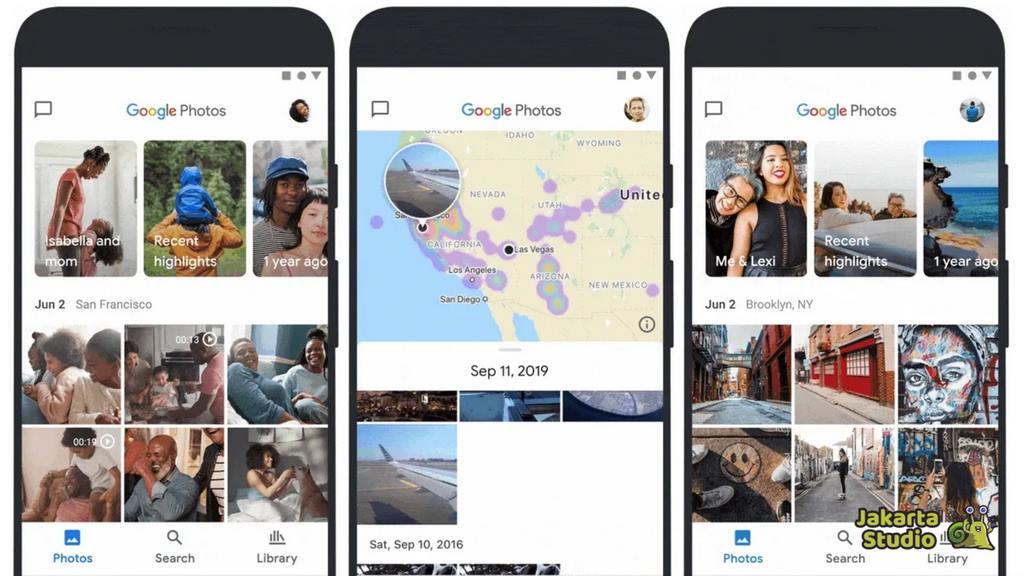
- Install google Photos yang ada di iphone kamu.
- Kemudian buka aplikasi google photos dan login ke akun google yang kamu miliki.
- Lalu lanjutkan dengan membuka ikon profil dan pilih google photos settings.
- Setelah itu aktifkan opsi backup dan tunggu beberapa saat sampai foto berpindah ke android.
- Selanjutnya buka google photos dan jika proses sudah selesai, maka semua foto yang diunduh akan muncul.
3. iCloud
Cara selanjutnya yaitu dengan menggunakan iCloud, dengan iCloud ini kamu bisa mentransfer foto-foto iPhone ke hp android kamu dengan cukup mudah.
Setelah foto-foto kamu di sinkronkan dengan iCloud photos di iPhone, maka kamu bisa mengaksesnya dengan menggunakan website melalui hp android kamu dengan mengunjungi iCloud.com. Berikut ini langkah-langkahnya:
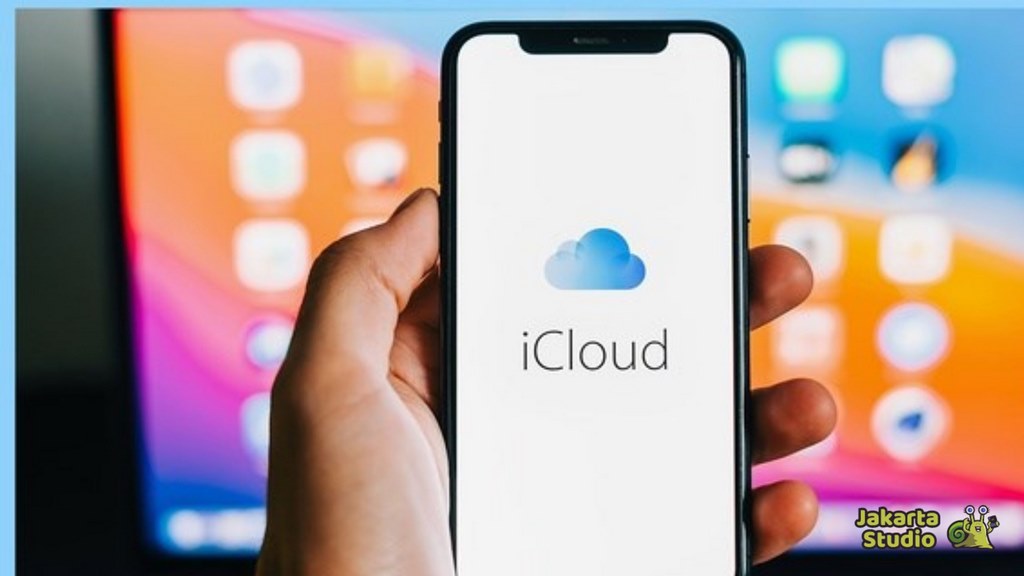
- Pastikan terlebih dahulu bahwa iCloud photos sudah disinkronkan melalui perangkat iOS dengan cara membuka menu settings.
- Kemudian pilih photos dan aktifkan iCloud photos yang ada di perangkat iPhone kamu.
- Jika foto sudah kamu sinkronkan, maka bisa langsung berpindah ke perangkat Android.
- Lalu kunjungi situs iCloud.com dan masuk dengan menggunakan akun iCloud kamu.
- Setelah itu, akses bagian photos di iCloud dan pilih Select untuk memilih foto kana yang akan kamu unduh.
- Selanjutnya pilih opsi menu titik tiga yang ada pada bagian sudut kanan bawah layar dan klik opsi download.
4. Melalui Komputer
Apabila kamu ingin mentransfer foto dari perangkat iPhone alke android tanpa harus menggunakan data internet seperti pada cara sebelumnya, maka kamu bisa memanfaatkan komputer maupun PC untuk memindahkan fotonya. Berikut ini cara yang dapat kamu ikuti:
- Langkah pertama yang dapat kamu lakukan yaitu sambungkan iPhone ke PC.
- Berikan izin kepada komputer dengan cara mengklik terus dengan memasukkan kode PIN.
- Nantinya di PC, kamu bisa memilih Star Windows dan buka aplikasi photo.
- Kemudian pilih import dan pilih perangkat iPhone. Lalu, ikutin instruksi yang ada untuk memilih foto yang ingin dibagikan.
- Sambungkan ponsel Android kamu ke PC dan pilih notifikasi Changing this device via USB di android.
- Setelah itu, pilih opsi File transfer/ android auto.
- Sedangkan di PC kamu bisa membuka Folder tempat menyimpan foto dan pilih serta klik kana pada bagian foto yang ingin di bagikan.
- Selanjutnya Copy dan buka opsi This PC.
- Cari Ponsel Android fan buka folder DCIM atau Pictures di dalamnya.
- Apabila sudah, kamu dapat masuk ke bagian folder di dalamnya atau membuat yang baru.
- Langkah yang terakhir yaitu klik kanan dan pilih paste untuk mentransfer foto dari iPhone ke Android.
5. Dropbox
Selain bisa menggunakan google drive, kamu juga bisa memanfaatkan bantuan DropBox. Dengan melalui aplikasi tersebut, kamu dapat menyinkronkan berbagai file yang kamu inginkan termasuk foto di seluruh perangkat dan menyimpannya secara online
Bagi kamu yang penasaran dengan caranya, perlu kamu tahu bahwa cara transfer foto dari iPhone ke Android dengan menggunakan Dropbox ini hampir sama dengan menggunakan Google drive. Berikut ini tutorialnya:

- Install terlebih dahulu aplikasi DropBox di iPhone dan juga Android kamu.
- Buka aplikasi DropBox dan kemudian daftar dengan menggunakan akun google yang kamu miliki.
- Lalu tekan tombol (+) plus yang ada pada bagian bawah layar dan pilih opsi unggah foto.
- Setelah itu pilih foto yang ingin kamu bagikan dan tunggu beberapa saat sampai proses pengunduhan selesai dilakukan.
- Selanjutnya buka aplikasi DropBox yang ada di ponsel android kamu.
- Pilih foto yang akan kamu unggah dan tekan tiga titik yang ada pada bagian sebelah foto tersebut.
- Baru setelah itu, unduh untuk menyimpan foto ke android.
Penutup
mengirimkan file foto atau video dari iPhone ke android bisa kamu lakukan dengan beberapa metode seperti yang kami sampaikan pada artikel ini, kamu hanya perlu memilih metode mana yang paling bisa kamu lakukan.
Demikian penjelasan yang dapat kami sampaikan mengenai cara kirim foto dari iphone ke Android, semoga penjelasan kali ini bisa membantu dan bermanfaat.